تبلیغات
موضوعات
آرشیو
-
تير 1402
بهمن 1401
بهمن 1400
دی 1400
آذر 1400
آبان 1400
مهر 1400
بهمن 1399
ارديبهشت 1399
شهريور 1398
مرداد 1398
تير 1398
اسفند 1395
دی 1395
آذر 1395
آبان 1395
مرداد 1395
تير 1395
خرداد 1395
فروردين 1395
اسفند 1394
بهمن 1394
آذر 1394
مرداد 1394
تير 1394
خرداد 1394
اسفند 1393
بهمن 1393
دی 1393
آذر 1393
آبان 1393
مهر 1393
ارديبهشت 1393
فروردين 1393
اسفند 1392
بهمن 1392
نویسندگان
درباره ما

لینک دوستان
- دریافت رایگان این قالب
- مجله ها
- جراحی فک جلو آمده
- سامانه برنامه شاد دانش آموزی
- سامانه برگزاری امتحانات نهایی
- پایگاه اطلاعات یکپارچه دانش آموزی
- دریافت کد سوابق تحصیلی
- سامانه ضمن خدمت فرهنگیان
- دفتر تالیف کتاب های درسی
- فیش حقوق
- بزرگترین کامیونیتی ایرانیان مقیم استرالیا
- قیمت روز خودروی شما
- دانلود سریال جدید
- آخرین مطالب ارسال شده
- ارسال لینک
پیوندهای روزانه
امکانات جانبی
ورود کاربران
عضويت سريع
نظرسنجي
آمار
پربازدید
 مشکل خطای نگارش جدید دریافت شود ( خطای 25 ) در سیستم دانا
مشکل خطای نگارش جدید دریافت شود ( خطای 25 ) در سیستم دانا تبدیل اعداد انگلیسی به فارسی و بالعکس در نرم افزارهای Word و Excel (اعداد صحیح و اعشاری)
تبدیل اعداد انگلیسی به فارسی و بالعکس در نرم افزارهای Word و Excel (اعداد صحیح و اعشاری) کدهای خطای سیستم دانا
کدهای خطای سیستم دانا راهنمای ثبت نام در سازمان دانش آموزی
راهنمای ثبت نام در سازمان دانش آموزی ایجاد پایگاه سیستم دانش آموزی ( Helper)
ایجاد پایگاه سیستم دانش آموزی ( Helper) نصب برنامه سیستم دانش آموزی روی ویندوز 7
نصب برنامه سیستم دانش آموزی روی ویندوز 7 نصب برنامه سیستم دانش آموزی روی ویندوز 8
نصب برنامه سیستم دانش آموزی روی ویندوز 8 آموزش کامل کار با سیستم اتوماسیون مدارس
آموزش کامل کار با سیستم اتوماسیون مدارس نحوه درج نمره انضباط از طریق لیست کلاسی متوسطه اول
نحوه درج نمره انضباط از طریق لیست کلاسی متوسطه اول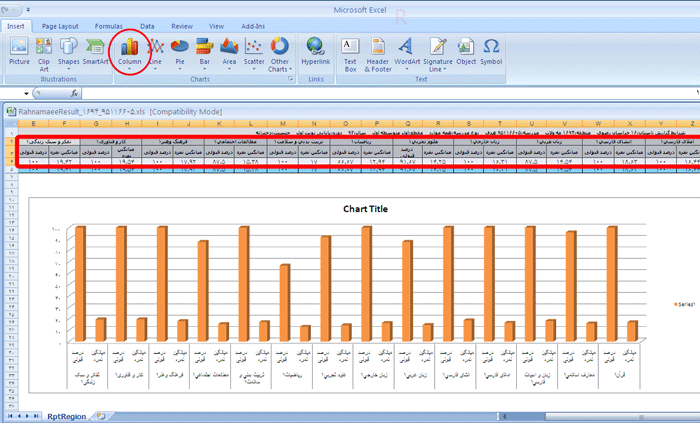 تهیه نمودار میانگین نمره و درصد قبولی دروس
تهیه نمودار میانگین نمره و درصد قبولی دروستصادفی
 بررسی وضعیت دانش آموزانی که ارتقا به پایه بالاتر پیدا نکرده اند
بررسی وضعیت دانش آموزانی که ارتقا به پایه بالاتر پیدا نکرده اند  اسکریپت حذف سال 95 در سیستم توصیفی ( خطای 24 )
اسکریپت حذف سال 95 در سیستم توصیفی ( خطای 24 )  مراحل ثبت نام بزرگسالان در سیدا
مراحل ثبت نام بزرگسالان در سیدا دانلود فرم شماره 1 مربوط به دفتر آمار سال تحصیلی 96 - 95
دانلود فرم شماره 1 مربوط به دفتر آمار سال تحصیلی 96 - 95 بارم بندی دروس دوره اول متوسطه
بارم بندی دروس دوره اول متوسطه  دانلود درایورهای کامپیوتر
دانلود درایورهای کامپیوتر فایل نصب سیستم دانا
فایل نصب سیستم دانا راهنمای کامل سیستم دانش آموزی دانا
راهنمای کامل سیستم دانش آموزی دانا عدم دریافت دفتر آمار
عدم دریافت دفتر آمار نمونه سئوال
نمونه سئوال
🤔علت: کلاسبندی تایید نهایی نشده
👈راهکار:
1️⃣عملیات اولیه
2️⃣مدیریت کلاسبندی
3️⃣تایید نهایی
🙂
◀️مشکل : بعد از تایید نهایی باز هم درس گروه با زدن اتوماتیک ایجاد نشده است.
🤔علت: تایید نهایی کلاسبندی در صف بررسی قرار گرفته است.
👈راهکار : در بازه متفاوت امتحان کنید.
🙂
◀️مشکل: ابلاغ معلم پس از اجرای فراخوان بروز نشد؟
🤔علت :
۱- در سیدا تعریف نشده است.
۲- ابلاغ ویرایش نشده است
۳- ابلاغ ویرایش شده است ولیکن به سیدای مدرسه ارسال نشده است.
👈راهکار : ابتداء از طریق واحد مربوطه صادر کننده ابلاغ و در صورت عدم رفع مشکل،از طریق واحد فناوری منطقه پیگیری و اقدام نمایید.
🙂
◀️مشکل : معلم در قسمت ویرایش تخصیص درس ها مشاهده نمیشود.
🤔علت: خطای کاربری
👈راهکار :
1️⃣مدیریت
2️⃣انتصاب
3️⃣لیست پرسنل
وارد شده و معلم را از گزینه ایجاد تعریف کنید.
🙂
◀️مشکل : نام یک پرسنل در قسمت ثبت شماره موبایل اضافه ثبت شده است.
🤔علت : خطای کاربری
👈راهکار :
1️⃣مدیریت
2️⃣انتصاب
3️⃣لیست پرسنل
↩️همکار به حالت غیر فعال تنظیم شود.
🙂
◀️مشکل: در فراخوان ابلاغ ها نام و نام خانوادگی دبیر نمایش داده نمی شود ولیکن پرسنلی، ساعت تدریس و... نمایش داده میشود.
🤔علت: ابلاغ همکار توسط واحد مربوطه حذف شده است.
👈راهکارها :
۱- در انتظار بروز رسانی سیدا و حذف اطلاعات مذکور باشید.
۲ - لازم است تا از طریق پنل مدیر در قسمت پرسنل غیر رسمی اطلاعات فرد در سیدا اعتبارسنجی شود.
تاریخ ارسال پست: سه شنبه 09 آذر 1400 ساعت: 7:53
مطالب مرتبط
دریافت و نصب فایل نگارش جدید
توجه !!!
- قبل از نصب نگارش جدید حتما از برنامه اصلی (app) خارج شوید.
- با ذخیره سازی پایگاه داده های سیستم از اطلاعات خود فایل پشتیبان (bak) بگیرید.
- پس از نصب نگارش در برنامه اصلی پایگاه داده را بروزرسانی کرده و آخرین تغییر در نگارشها را مطالعه نمایید.
اگر سیستم مدرسه به اینترنت پرسرعت متصل است:
برنامه هلپر را باز کرده و از منوی بروزرسانی گزینه دریافت آخرین نسخه سیستم مدرسه الکترونیک از طریق اینترنت را اجرا کنید.در پنجره بازشده روی دریافت کلیک کنید.صبر کنید تا فایل نگارش جدید دریافت و سپس نصب شود.پس از دریافت سیستم پیامی در رابطه
با جایگزینی فایلها ( …Replace) به شما خواهد داد که با کلیک بر روی Yes to All تمامی فایل های جدید نصب می شوند.
اگر به هر دلیلی نگارش ناقص دریافت گردد ( خاموش شدن سیستم,باز بودن برنامه اصلی و عدم نصب نگارش جدید و …) نگارش برنامه قدیمی بود و هنگام دریافت پیام ” نگارش جدیدی موجود نیست ” داده می شود. در این حالت تیک گزینه ” دریافت تنها در صورت وجود نگارش جدیدتر ” را برداشت و مجدد روی دریافت کلیک نمایید.
در صورتی که سیستم مدرسه به اینترنت (پرسرعت) متصل نباشد و نتوانید بطور مستقیم نگارش جدید را دریافت و نصب کنید با دریافت فایل نگارش جدید از یک سیستم دیگر و یا از سایت رهنمود مطابق مراحل زیر می توان نگارش جدید را نصب کرد.
ابتدا فایل نگارش جدید برنامه مورد نظر را از ستون سمت چپ سایت دانلود کرده و بدون اینکه نام فایل را تغییر دهید(برای مشاهده نام و کاربرد فایل ها اینجا را کلیک کنید) از طریق “برنامه هلپر (Helper )” منوی “بروزرسانی سیستم” گزینه “دریافت و نصب فایل نگارش جدید سیستم مدرسه الکترونیک” را اجرا کرده و پس از تعیین مسیر فایل دانلود شده , روی تایید کلیک کنید.سیستم پیامی در رابطه با جایگزینی فایلها ( …Replace) به شما خواهد داد که با کلیک بر روی Yes to All تمامی فایل های جدید نصب می شوند.
لازم به ذکر است که برای برنامه هلپر هم نگارش های جدیدی ارائه می شود اما نسبت به برنامه اصلی خیلی کم نگارش هلپر تغییر می کند.
آخرین نگارش ارائه شده برای برنامه هلپر مورد نظر را از ستون سمت چپ سایت دانلود کرده و در محل نصب برنامه کپی کنید.دقت نمایید در هنگام کپی کردن فایل برنامه هلپر بسته باشد و در جواب پیام سیستم مبنی بر جایگزینی فایل Helper.exe* گزینه Yes را کلیک نمایید.
محل نصب برنامه:
برای مشخص کردن محل نصب برنامه ابتدا روی میانبر یا shortcute برنامه راست کلیک کنید روی Properties کلیک کرده و در پنجره باز شده در تب shortcute ودر کادر Start in می توانید مسیر نصب برنامه را ببینید.



